Crea otra cuenta de Instagram
Como te dije al principio, crear otra cuenta en Instagram es una operación factible tanto desde el móvil, usando la aplicación oficial del servicio, como desde una computadora, usando la aplicación para Windows 10 y la interfaz web de la famosa red social. A continuación encontrará explicado cómo proceder en los tres casos, siéntase libre de elegir el camino a seguir según sus preferencias así como, por supuesto, los medios en su poder.
Desde Android e iOS

Si quieres crear otra cuenta de Instagram a través de la aplicación oficial del servicio disponible para Android e iOS (así como para Windows Mobile), el primer paso fundamental que debes dar es agarrar tu smartphone, desbloquearlo, acceder a la pantalla donde están los íconos de todas las aplicaciones y presiona el de Instagram (el multicolor con la cámara retro).
Una vez que se muestre la pantalla principal de la aplicación, presione elomino (o en tu avatar) que está en la parte inferior derecha y luego presiona el botón con elengranaje que está en la parte superior, siempre a la derecha, en su página de perfil, desplácese hasta la parte inferior de la pantalla que se muestra y seleccione el elemento Agregar cuenta.
Ahora, deténgase en la redacción Subcribir en la parte inferior de la pantalla y luego presione Regístrese por teléfono o correo electrónico si desea registrar una nueva cuenta de Instagram utilizando la dirección de correo electrónico o el número de teléfono o presione el botón con el logo de Facebook para crear una nueva cuenta en el servicio usando su perfil de Facebook (obviamente, esto solo es factible si la cuenta de Instagram existente no se ha asociado con su perfil de Facebook).
Si ha elegido registrarse con su número de teléfono o correo electrónico, seleccione la pestaña relacionada con la opción que prefiera y escriba el número de teléfono o el correo electrónico, respectivamente, luego deténgase en adelante, ingrese su nombre y su apellido y la contraseña que desea asociar a la cuenta y presione nuevamente en adelante. Si, por el contrario, ha optado por conectarse a través de Facebook, confirme el acceso a su cuenta o introduzca los datos relativos a esta última para iniciar sesión.
Ahora, si el nombre de usuario que le asignó automáticamente el servicio es de su agrado, presione adelante para comenzar a usar el nuevo perfil inmediatamente; de lo contrario, presione el elemento primero Cambiar su nombre de usuario e ingresa lo que prefieras.
Si el nuevo nombre de usuario que va a elegir está realmente disponible, se le notificará mediante la aparición de un garrapata verde y puede confirmar lo que escribió tocando adelante. De lo contrario, verá aparecer una advertencia que indica que el nombre de usuario que ha elegido no se puede utilizar y deberá cambiarlo.
Si aún no lo ha hecho en los pasos anteriores, elija si desea conectarse a Facebook presionando en Conectarse a Facebook o si saltearlo presionando Salta y si buscar personas a las que seguir en Instagram buscando en sus contactos tocando el botón Busca tus contactos o si debe omitir este paso presionando Salta.
Finalmente, seleccione una imagen para su perfil haciendo clic en agregar una foto y eligiendo una de las opciones disponibles o, si lo prefiere, posponer la ejecución de esta operación para un momento posterior presionando nuevamente sobre el ítem Ahorrar.
Finalmente, elija, presionando sobre Ahorrar, ya sea para guardar la información de inicio de sesión para que no tenga que ingresarla cada vez que inicie sesión en la nueva cuenta en el dispositivo en uso. Si no está interesado en la cosa, deténgase en el enlace nuevamente Salta que está en la parte inferior de la pantalla. A continuación, seleccione los usuarios que desee seguir entre los que se le han propuesto y haga clic en final para completar el procedimiento.
Porque Windows 10
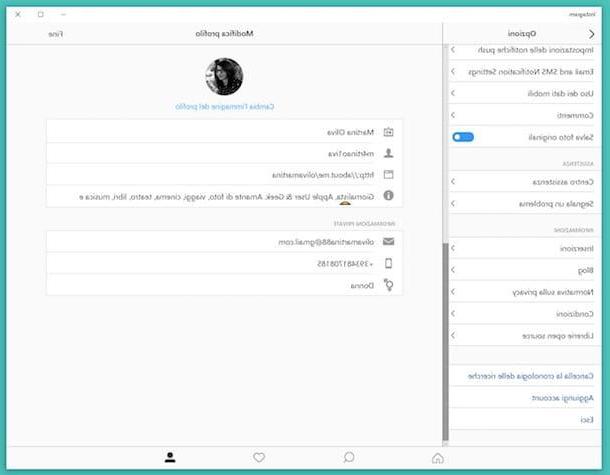
¿Tienes una PC y estás acostumbrado a usar la aplicación oficial de Instagram para Windows 10? Entonces sepa que incluso en este caso es posible crear otra cuenta de Instagram. Para hacer esto, primero inicie la aplicación del famoso servicio en su computadora recuperándolo de menú Inicio (al que puede acceder presionando el botón con el símbolo de la bandera de Windows en la parte inferior izquierda de la barra de tareas).
Una vez que se muestre la ventana principal de la aplicación en el escritorio, haga clic en elomino que se encuentra en la parte inferior derecha, luego en el botón con elengranaje colocado en la parte superior y luego en el artículo Agregar cuenta que está en la barra de la izquierda.
Ahora, haga clic en el enlace Subcribir que encuentra en la parte inferior de la pantalla y presione Regístrese por teléfono o correo electrónico si desea registrar una nueva cuenta de Instagram utilizando su dirección de correo electrónico o número de teléfono o haga clic en el botón con el logotipos en Facebook si es su intención crear una nueva cuenta en el servicio utilizando su perfil en la red social de Mark Zuckerberg (obviamente, solo puede hacerlo si la cuenta de Instagram existente no se ha asociado con su perfil de Facebook).
Si ha optado por registrarse con su número de teléfono o correo electrónico, seleccione la pestaña correspondiente a la opción que prefiera e ingrese, respectivamente, el número de teléfono o la dirección de correo electrónico, luego presione adelante, escriba su nombre y apellidos y la contraseña que desea asociar a la cuenta y haga clic una vez más en adelante. Si, por el contrario, ha optado por iniciar sesión con Facebook, inicie sesión escribiendo los datos relacionados con su cuenta.
Ahora debe elegir un nombre de usuario para su nueva cuenta de Instagram. Si el propuesto automáticamente por la aplicación en base a los datos ingresados no le inspira, ingrese uno de su elección en el campo de la pantalla y haga clic en adelante. Si el nombre de usuario que ha elegido no está disponible (puede suceder), verá aparecer una advertencia especial en la pantalla y deberá cambiarlo.
Elija ahora si desea conectarse a Facebook (si aún no lo ha hecho en los pasos anteriores) presionando en Conectarse a Facebook o si saltearlo presionando Salta y si buscar personas a las que seguir en Instagram buscando en sus contactos tocando el botón Busca tus contactos o si también debe omitir esta operación presionando el botón Salta.
Finalmente, elija una imagen para su perfil haciendo clic en agregar una foto y seleccionando una de las opciones disponibles o, si lo prefiere, posponer la operación para un momento posterior presionando nuevamente sobre el elemento Salta. ¡Hecho!
De la Web
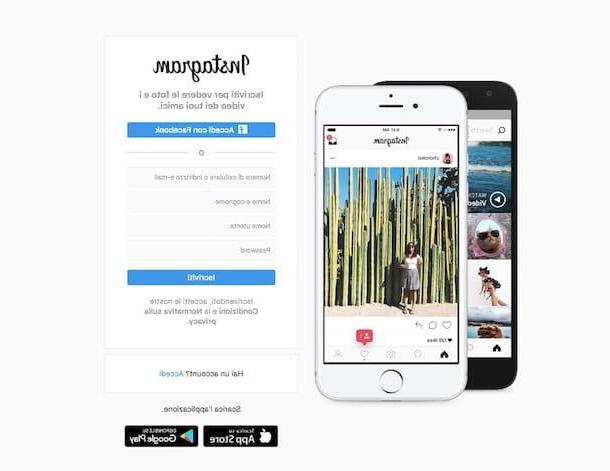
Por lo que se refiere a la versión Web del servicio, para crear otra cuenta en Instagram primero debes salir de aquella a la que posiblemente esté actualmente conectada. Para hacer esto, vaya, usando cualquier navegador web (p. Ej. Chrome, Safari etc.), en la página de inicio de Instagram, haga clic en el botón con elomino que encuentra en la parte superior derecha, luego en el botón con elengranaje en la página que se abrió y elija Salir en el menú que aparece.
Una vez hecho esto, puede proceder con la creación de la nueva cuenta completando el formulario que se muestra en la pantalla con la información solicitada: la suya número de móvil o su dirección de correo electrónico, su nombre y apellidos, el nombre de usuario que desea utilizar y la contraseña que desea asociar con la nueva cuenta que está a punto de crear.
Luego presione el botón Subcribir y ya está. Serás redirigido inmediatamente a la página de inicio de la versión web de Instagram. Fue fácil, ¿verdad?
También me gustaría señalar que si con la otra cuenta de Instagram que ya tienes no te habías registrado en Facebook o en cualquier caso aún no has conectado el perfil de la red social de Mark Zuckerberg al de la famosa red social fotográfica, puedes , en lugar de completar el formulario con la información como se ve arriba, haga clic en el botón Accedi con Facebook, ingrese los datos relacionados con su perfil de Facebook (dirección de correo electrónico y contraseña) y luego inicie sesión presionando el botón Inicia.
Administra múltiples cuentas de Instagram
Ahora que finalmente ha logrado crear otra cuenta en Instagram, parece correcto decirle cómo administrar todos sus perfiles desde el teléfono inteligente y la aplicación de computadora, así como desde el servicio web de la manera más simple y rápida posible. Para obtener más información, siga leyendo, encontrará todo lo explicado en detalle a continuación.
Desde el teléfono inteligente
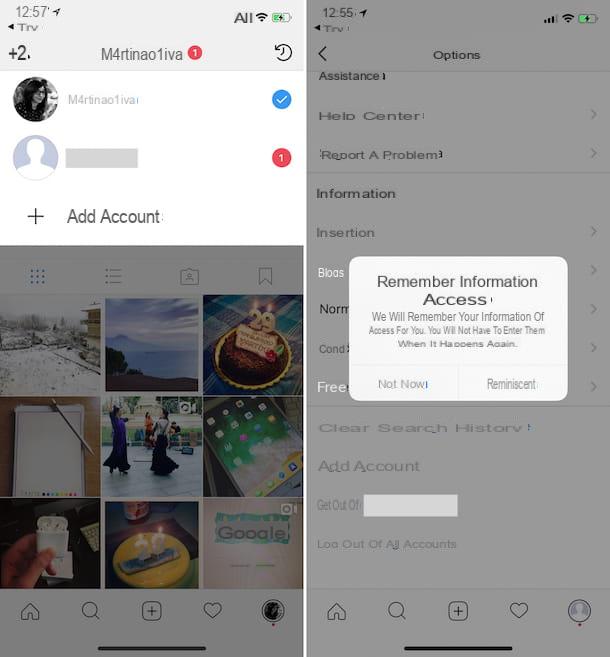
Una vez que haya creado una nueva cuenta en Instagram desde el móvil, puede cambiar fácilmente de un perfil a otro simplemente presionando el botón con elfoto de perfil de la cuenta de referencia que encontrará en la parte inferior derecha de la pantalla de la aplicación, luego presione el nombre de usuario del perfil en uso que se encuentra en la parte superior de la pantalla y seleccionando, en el menú que aparece, el Perfil desea administrar. ¡Eso es todo!
Si luego desea desconectar el nuevo perfil de Instagram creado por la aplicación y su otra cuenta, simplemente vaya a la pantalla de la aplicación relacionada con el perfil de referencia tocando elavatar en la parte inferior derecha, presione el botón con elengranaje que encuentras en la parte superior derecha, luego arriba Cerrar sesión de nombre de usuario (en lugar de nombre de usuario encontrará el nombre de usuario que ha elegido) y presione Ahora no en respuesta a la advertencia que ve en la pantalla con respecto a la capacidad de recordar la información de inicio de sesión. Luego confirme su elección haciendo clic en Salir.
De computadora
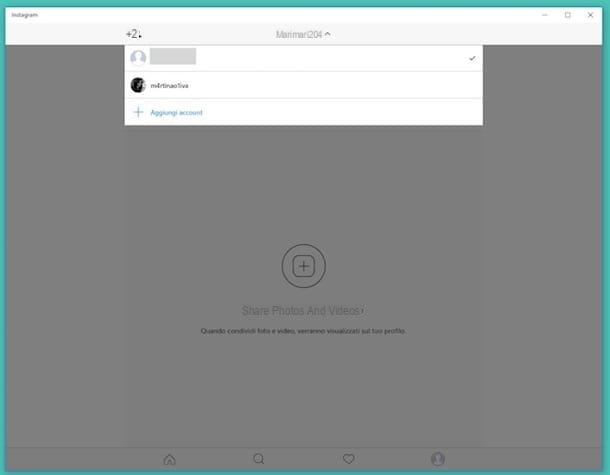
En cuanto a la gestión de múltiples cuentas de Instagram desde la aplicación para Windows 10, basta con hacer clic en el símbolo deomino que se encuentra en la parte inferior derecha de la pantalla, en el nombre de usuario para la cuenta actualmente en uso que se encuentra en la parte superior y luego en la delcuenta desea utilizar desde el menú que aparece y listo.
En caso de que quieras desconectar el nuevo perfil de Instagram creado por la aplicación y tu otra cuenta, todo lo que tienes que hacer es ir a la sección de la aplicación relacionada con tu perfil después de hacer clic en elomino en la parte inferior derecha, haga clic en elengranaje que está arriba, luego en la voz Cerrar sesión de nombre de usuario (en lugar de nombre de usuario encontrará el nombre de usuario que está utilizando), seleccione Ahora no en respuesta al aviso que aparece en pantalla sobre la posibilidad de almacenar los datos y confirmar la elección realizada pulsando sobre Salir.
Si, por el contrario, prefiere utilizar la versión web de Instagram, me gustaría señalar que lamentablemente en el momento de escribir esta guía no hay una función especial disponible para cambiar rápidamente de un perfil a otro como se ve. para la aplicación del servicio para dispositivo móvil y computadora. Lo único que puedes hacer en este caso concreto es desconectarte y conectarte a la cuenta de tu interés siempre que lo consideres oportuno. No es muy práctico, lo sé, pero de momento no tienes alternativa.
Para ello, dirígete a la página de inicio de la Web de Instagram y si ya está conectado a uno de tus dos perfiles, desconecta (si no es el que pretendes usar, claro) siguiendo el procedimiento que te he indicado en las líneas anteriores, cuando les expliqué cómo crear otra cuenta de Instagram desde la web.
Luego haga clic en el enlace Inicia que encuentras en la parte inferior junto a la redacción ¿Tiene usted una cuenta?, complete los campos en la pantalla escribiendo su número de teléfono, su nombre de usuario o su dirección de correo electrónico y contraseña asociada con el perfil y presione Inicia. ¡Aquí lo tienes!
Cómo crear otra cuenta de Instagram











